Realtek – легендарная фирма, которая специализируется на разработке микросхем для различного оборудования. В этой статье будет рассматриваться процедура загрузки и инсталляции ПО для аудиокарты этой компании.

Как скачать и установить драйвера
В том случае, если на компьютере отсутствует дополнительная звуковая плата, то, скорее всего, потребуется ПО для платы Realtek. Обычно карты этой фирмы встраиваются практически во все системные платы и ноутбуки. Наиболее оптимальные способы загрузки и установки драйверов будут рассматриваться ниже.
Способ 1: Скачивание ПО с официального ресурса
Проще всего загрузить необходимые драйвера с сайта производителя оборудования. Чтобы осуществить эту процедуру, проделайте такие шаги:
- Перейдите по следующему адресу: «https://www.realtek.com/ja/downloads», после чего нажмите на надпись «High Definition…».
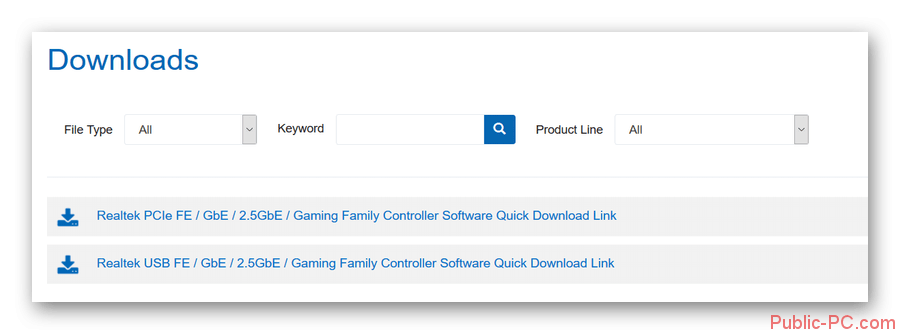
- В отобразившемся оповещении необходимо поставить галочку напротив пункта «I accept…» и кликнуть на кнопку «Next». Обратите внимание, скачиваемые вами файлы являются основной базой для работы звуковой карты, если вы хотите максимально оптимизировать работу оборудования, необходимо загружать ПО с сайта разработчиков лэптопа или системной платы.
- В открывшейся вкладке необходимо выбрать драйвер, подходящий для вашей операционной системы. Сделать это можно с помощью кнопки «Global».
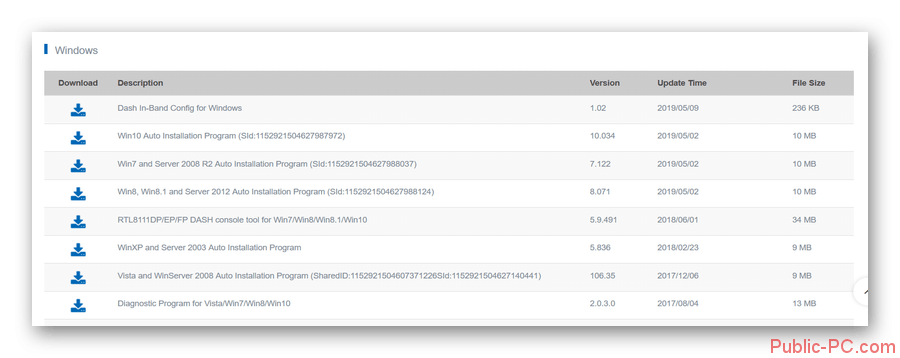
- Автоматически начнется скачивание ПО. Теперь вам нужно дождаться завершения этого процесса и запустить загруженный файл.
- После выполнения этих действий начнется непосредственно установка самого софта.
- В первом открывшемся окне необходимо нажать на кнопку «Далее».
- В следующей вкладке можно ознакомиться с последовательностью этапов установки, после чего нужно кликнуть на пункт «Далее».
- В первую очередь программа удалит с компьютера уже имеющийся на нем драйвер, после чего высветится оповещение с требованием перезагрузить ОС. Вам необходимо поставить галочку напротив соответствующего пункта и кликнуть на надпись «Готово».
- После того как компьютер запустится, на экране отобразится окно установки ПО. В первой вкладке требуется нажать на пункт «Далее».
- Автоматически начнется инсталляция нового драйвера, после чего потребуется снова перезагрузить устройство.
Теперь на вашем компьютере установлено новое ПО. Чтобы убедиться, что инсталляция прошла успешно, проделайте такие шаги:
- Перейдите в диспетчер устройств. Осуществить эту процедуру можно с помощью одновременного нажатия клавиш «Win» и «R».
- Введите в пустой строке команду «devmgmt.msc» и нажмите «Enter».
- В отобразившейся вкладке необходимо найти заголовок «Звуковые, игровые и видеоустройства». Под ним должна появиться надпись «Realtek High…».
Способ 2: Загрузка драйверов с сайта производителя системной платы
Как известно, система Realtek интегрируется в материнскую плату, поэтому ПО для нее можно найти на ресурсе разработчика этого оборудования. Чтобы скачать драйвер, выполните такие действия:
- Прежде всего, необходимо определить производителя системной платы. Для этого нужно нажать «Win+R», после чего ввести команду «cmd» и нажать «Enter».
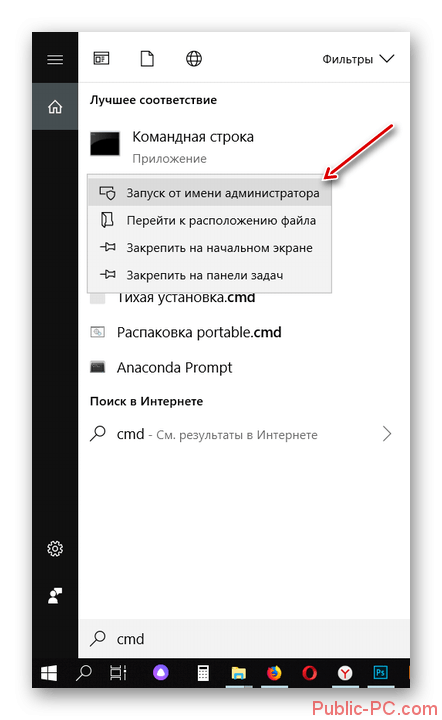
- В появившемся окне следует последовательно вписать такие запросы: «wmic baseboard get Manufacturer» и «wmic baseboard get product». После каждой команды необходимо нажимать на клавишу «Enter».
- Перед вами должна будет отобразиться информация о производителе и модели системной платы.
- После выполнения этих действий необходимо зайти на официальный ресурс разработчика комплектующего. В статье для примера будет рассматриваться фирма «Asus».
- Введите в пустой строке поиска название модели системной платы и нажмите «Enter».
- В следующей вкладке нужно кликнуть на название вашего оборудования, после чего зайти в раздел «Поддержка».
- Вам требуется открыть блок «Драйвера и утилиты» и выбрать разрядность вашей операционной системы. Обратите внимание, нередко нужные драйвера расположены в перечне ПО для другой версии Виндовс.
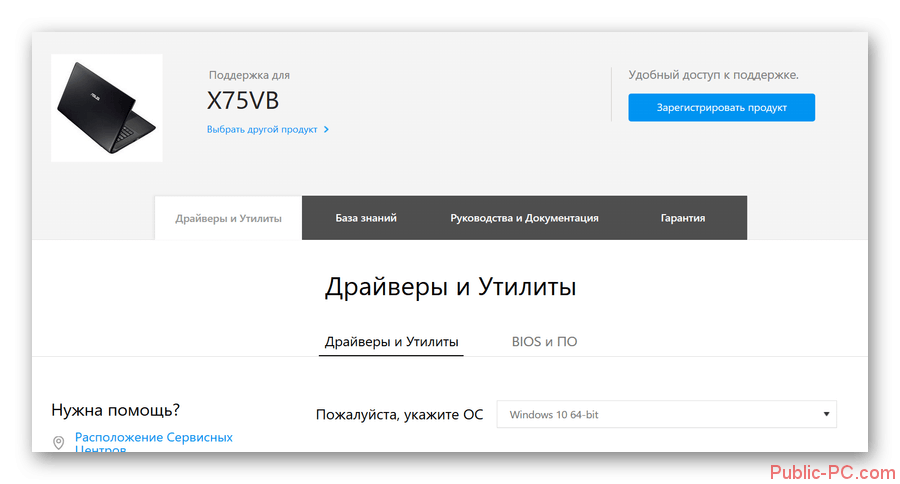
- В открывшейся вкладке найдите раздел «Realtek Audio Driver» и кликните на пункт «Глобальный», расположенный рядом с заголовком «Размер файла».
- ПО автоматически загрузится на ваш компьютер. Чтобы установить драйвер, потребуется запустить файл «Setup».
Способ 3: Воспользоваться специализированным софтом
Существуют утилиты, которые автоматически находят в интернете драйвера. Наиболее известными программами считаются DriverPack Solution, Driver Booster, SlimDrivers и Driver Genius. В большинстве случаев от пользователя требуется просто запустить приложение, после чего софт автоматически загрузит с интернета недостающие драйвера на компьютер.

Способ 4: С помощью диспетчера устройств
Чаще всего этот метод не помогает в решении проблем с Realtek. Воспользовавшись диспетчером устройств, вы сможете добиться того, что компьютер просто начнет видеть необходимое устройство, но дополнительные драйвера при этом не установятся. Работа с инструментом осуществляется таким образом:
- Перейдите в диспетчер устройств. Как это сделать рассматривалось в первом, описанном в статье, способе.
- Найдите заголовок «Звуковые, игровые и…», после чего кликните ПКМ на пункт «Устройство с поддержкой High…».
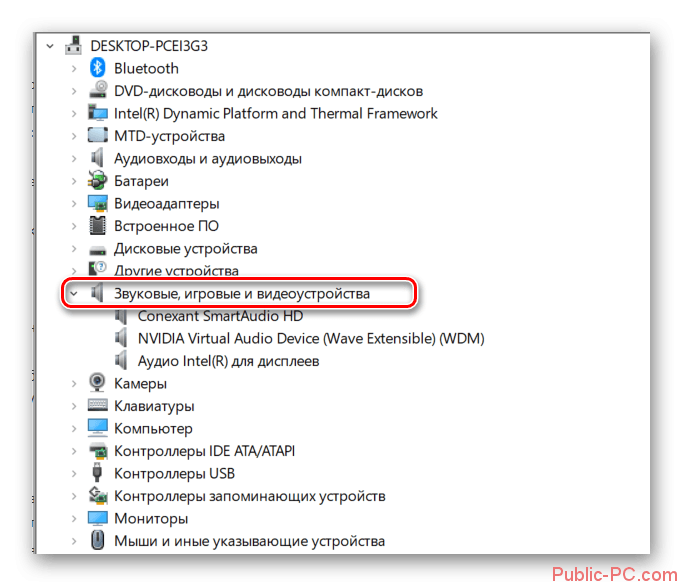
- В отобразившемся списке выберите вариант «Обновить драйверы…».
- В появившемся окне нужно нажать на пункт «Автоматический поиск…».
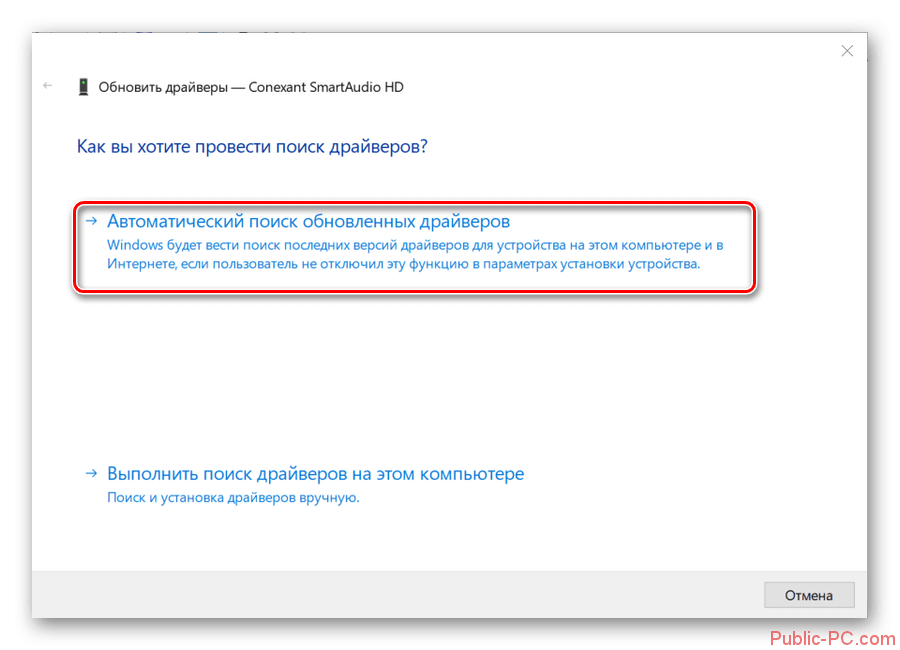
- Если ОС сможет обнаружить драйвера, то она автоматически инсталлирует ПО на компьютер, после чего вы сможете увидеть соответствующее оповещение.
Воспользовавшись описанными в этой статье способами, вы легко сможете обновить драйвера для Realtek. Рекомендуется скачивать ПО с официального сайта производителя системной платы, так как таким образом вы сможете максимально оптимизировать работу оборудования, а не просто инсталлируете на компьютер основные драйвера.